目次
はじめに
Excel(エクセル)で資料を作成していると、データをグラフにしたいときがあります。Excel(エクセル)では、[挿入]タブにあるグラフの機能を使えば、かんたんにグラフが作成できます。
次のグラフは、Excel(エクセル)で作成した棒グラフです。このようなグラフが作れます。
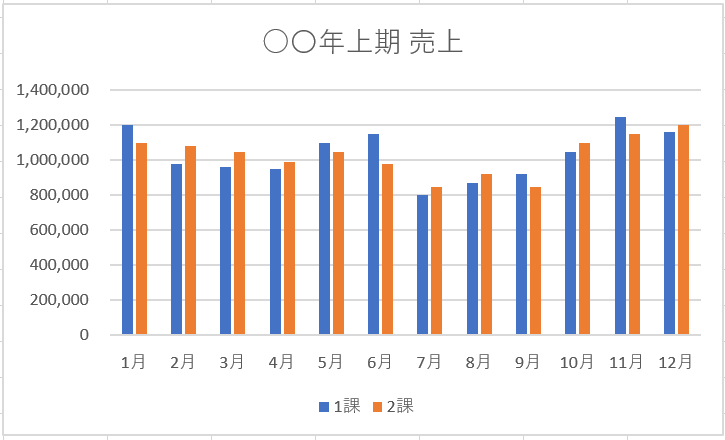

本記事では、棒グラフの作り方について紹介します。
エクセルで棒グラフの作り方
手順1:グラフのもとになるセル範囲を選択
まず、グラフのもとになるセル範囲を選択します。
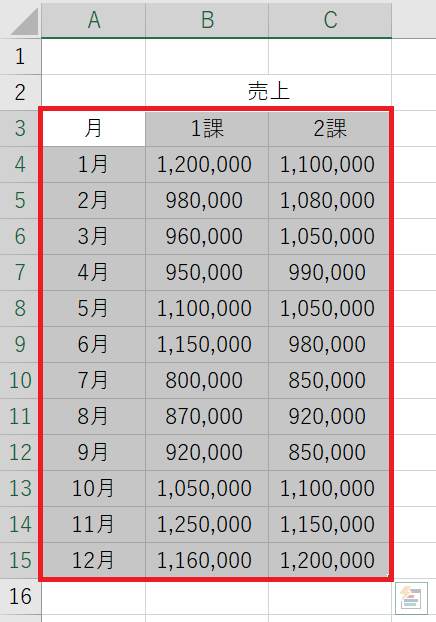
手順2:[挿入]タブにある[縦棒/横棒グラフの挿入]をクリック
[挿入]タブの[縦棒/横棒グラフの挿入]をクリックします。
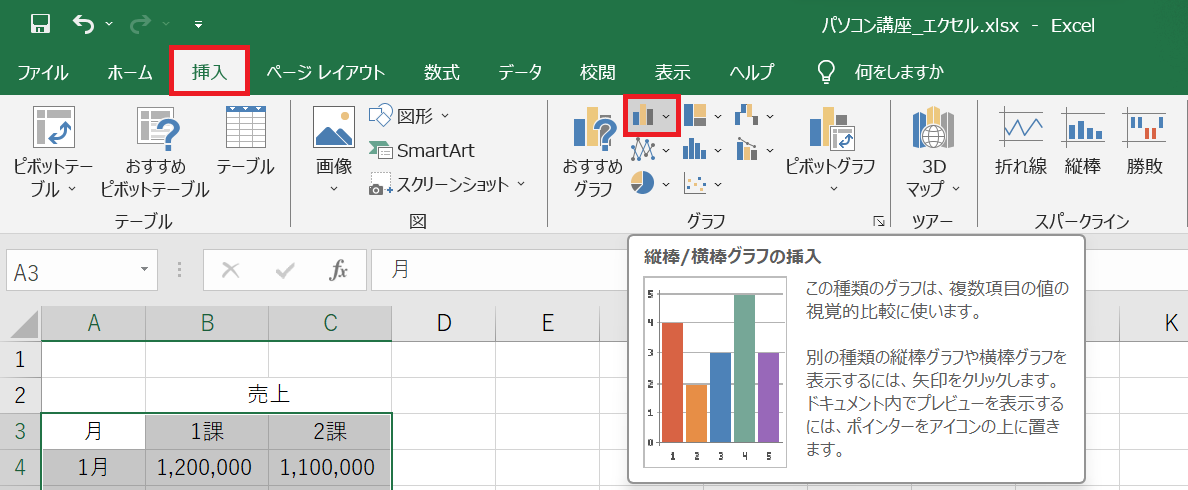
手順3:グラフの種類を選択する
[挿入]タブの[縦棒/横棒グラフの挿入]をクリックすると、棒グラフの種類が表示されるので、任意のグラフ(今回の例では「集合縦棒」)をクリックすると、グラフが作成されます。
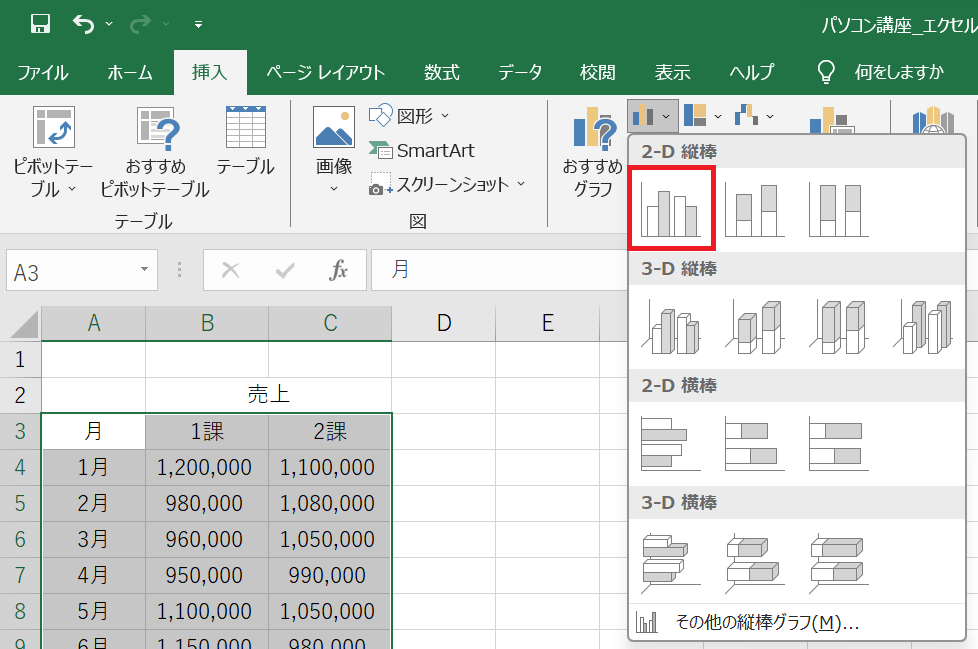
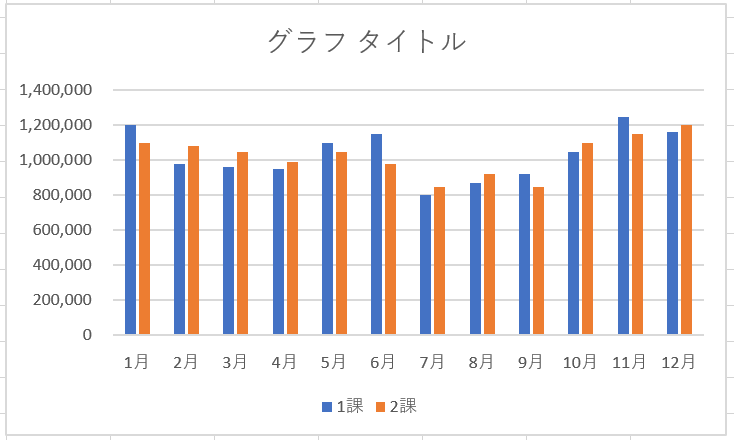
手順4:グラフのタイトルを変更する
「グラフ タイトル」と表示されている部分をクリックすると、タイトルが変更できるので、タイトルを変更します。
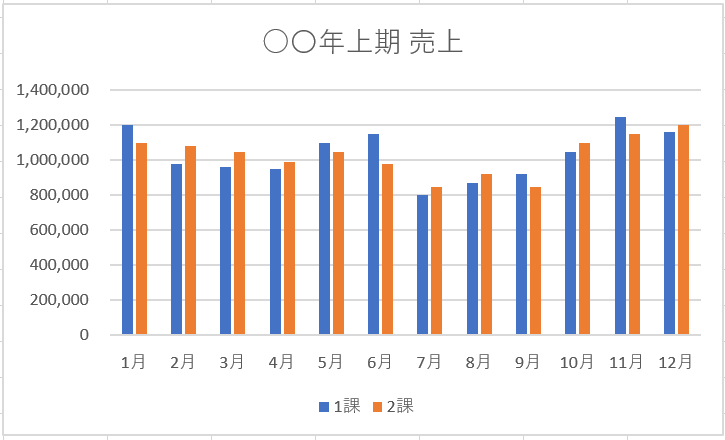

これで棒グラフの作成は完了です。
helpful
この記事は役に立ちましたか?

